Dota 2 – это игра, где каждый игрок может настроить геймплей под себя: изменить настройки видео, связать различные клавиши и многое другое. Но что делать, если вы хотите изменить какие-то более продвинутые настройки? Например, добавить настройку, которую нельзя найти в меню игры?
В этом случае вам необходимо изменить файл конфигурации самой игры. Однако, не все знают, где находится этот файл и как изменить его. Это руководство поможет вам понять, как найти файл конфигурации Dota 2 и изменить его по своему усмотрению.
Мы расскажем, как работать с файлами конфигурации, где их искать и как их изменять. Также вы узнаете, как настроить основные параметры игры, такие как настройки видео и звука, настройки клавиатуры и мыши и многое другое.
Основные понятия

Файл конфигурации
Файл конфигурации игры Dota 2 - это особый текстовый файл, который содержит настройки игрового клиента и игровые команды. Файл конфига можно редактировать вручную, добавляя или изменяя опции в соответствии с потребностями пользователя.
Autoexec.cfg
Autoexec.cfg - это файл конфигурации, который выполняется автоматически при запуске игры. Он обычно содержит настройки, которые запускаются при старте клиента и определяют поведение игрока во время матча. Это может включать в себя настройки управления, настройки графики и другие персональные настройки пользователя.
Каталога Steam
Каталога Steam - это основная директория, в которой устанавливаются игры, включая Dota 2. В каталоге Steam содержатся основные файлы игры, включая файл конфигурации игры. Обычно каталог Steam находится в корневой директории диска C: в ОС Windows.
Консоль команд
Консоль команд - это особая панель, доступная в игре Dota 2, которая позволяет вводить команды для настройки игрового клиента и выполнения других задач. Для открытия консоли команд необходимо нажать кнопку "~" на клавиатуре. В консоль команд можно вводить команды, которые влияют на процесс игры, например настройки графики или настройки управления.
Где находится файл конфига в Dota 2

Настройки игры
Файл конфигурации игры Dota 2 - это текстовый файл, который содержит настройки для управления игровым процессом, интеграцией с игровыми сетями и другими функциями. Этот файл находится в папке с игрой. По умолчанию, путь к папке установки Dota 2 - это C:\Program Files (x86)\Steam\steamapps\common\dota 2 beta\game\dota\cfg.
Переменные конфигурации
В файле конфига много переменных, которые могут быть настроены по вашему желанию. Вы также можете скопировать и вставить переменные конфигурации из другого файла конфигурации, или создать свой файл с настройками. Некоторые переменные могут улучшить производительность игры, упростить управление камерой и т.д.
Редактирование файла конфигурации
Чтобы открыть файл конфигурации в Dota 2, нажмите правой кнопкой мыши на игре в библиотеке Steam, затем выберите "Свойства", затем "Локальные файлы" и "Обзор локальных файлов". Откройте папку "dota", затем "cfg" и найдите файл "autoexec.cfg" или "config.cfg". Откройте файл в блокноте или другом текстовом редакторе и внесите необходимые изменения. Например, для увеличения чувствительности мыши, поменяйте переменную "sensitivity" на нужное значение.
Создание резервной копии файла конфигурации
Перед внесением изменений в файл конфигурации рекомендуется создать резервную копию. Для этого просто скопируйте и вставьте файл "autoexec.cfg" или "config.cfg" в другую папку или на внешний жесткий диск.
Ошибки в файле конфигурации
Если вы внесли изменения в файл конфигурации и игра перестала работать корректно, верните оригинальный файл и попробуйте изменить переменные постепенно, чтобы выявить, какая из них приводит к ошибкам. Для проверки переменных в файле конфигурации можно использовать команду "listvariable" в консоли игры.
- Важно: Никогда не копируйте ваши настройки из доверенных источников, если не уверены в их безопасности. Неправильные настройки могут повлиять на работу игры, а недобросовестные источники могут предоставить вредоносный код.
- Важно: Перед внесением изменений в файл конфигурации, ознакомьтесь с документацией и получите необходимую информацию.
Как создать файл конфига в Dota 2
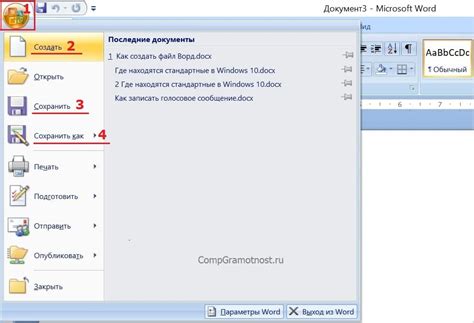
Шаг 1. Откройте папку с игрой
Перед тем, как создавать файл конфига в Dota 2, необходимо найти папку с игрой на вашем компьютере. В большинстве случаев она находится в папке "steamapps", которая располагается по следующему пути: C:\Program Files (x86)\Steam\steamapps\common\dota 2 beta.
Нажмите на папку "dota 2 beta" и откройте подпапку "game". В ней вы найдете папку "dota", которая содержит все важные файлы для игры, включая конфиг.
Шаг 2. Создайте файл конфига
Чтобы создать файл конфига в Dota 2, необходимо создать текстовый документ в папке "dota" и назвать его autoexec.cfg. Для этого нажмите правой кнопкой мыши на пустом месте в папке и выберите "Создать" -> "Текстовый документ".
Откройте созданный вами файл и введите команды, которые вы хотите использовать в игре. Например, вы можете изменить настройки мыши, настроить бинды для игровых клавиш, изменить настройки видео и так далее.
Шаг 3. Сохраните файл и настройте его работу
После того, как вы внесли все нужные изменения в файл конфига, сохраните его и закройте. Перезапустите игру, чтобы применить все изменения. Если вы хотите, чтобы конфиг запускался автоматически при запуске игры, вам необходимо добавить команду "+exec autoexec.cfg" в параметры запуска игры через Steam.
- Запустите Steam и выберите "Библиотека".
- Нажмите правой кнопкой мыши на игру Dota 2 и выберите "Свойства".
- В открывшемся окне выберите закладку "Общее".
- Нажмите на кнопку "Установить параметры запуска" и введите "+exec autoexec.cfg".
- Нажмите "ОК" и запустите игру. Теперь ваш конфиг будет запускаться автоматически при каждом запуске игры.
Как изменить настройки мыши в файле конфига Dota 2
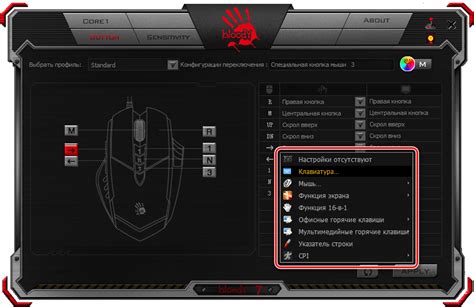
1. Найдите файл конфига Dota 2
Перед тем, как начать изменять настройки мыши, необходимо найти файл конфига Dota 2. Обычно он располагается в директории "Steam ata\ваш Steam ID\570\remote\cfg".
2. Откройте файл конфига Dota 2
Найти файл конфига Dota 2 не так уж сложно, но чтобы его открыть, нужен специальный текстовый редактор. Один из самых популярных - это Notepad++.
3. Найдите нужную настройку мыши
Чтобы изменить настройки мыши, необходимо найти соответствующий блок в файле конфига. В данном случае это должен быть блок с названием "MouseSettings".
4. Измените нужные параметры
В блоке "MouseSettings" можно изменить параметры sensitivity, rawinput и accel. Например, чтобы изменить чувствительность мыши в Dota 2, нужно изменить значение sensitivity на нужное вам число.
- sensitivity - чувствительность мыши в игре;
- rawinput - включить или выключить "сырые" данные от мыши. При включении игра будет принимать данные от мыши без обработки драйвером;
- accel - включение или отключение ускорения мыши.
5. Сохраните изменения и закройте файл
После того как вы внесли необходимые изменения, сохраните файл конфига и закройте текстовый редактор. Теперь при следующем запуске Dota 2 ваши изменения будут учтены.
Как изменить чувствительность мыши в файле конфига Dota 2
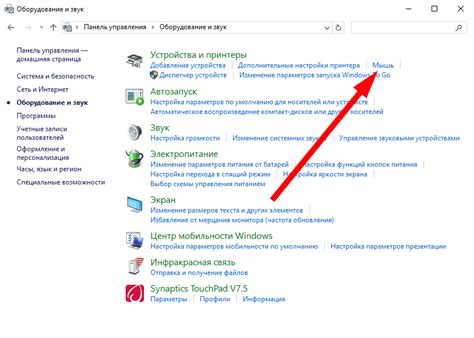
1. Найдите файл config.cfg
Для того чтобы изменить чувствительность мыши в файле конфига Dota 2, вам необходимо найти файл config.cfg. Он расположен в папке Dota 2, которая находится в вашем Steam-каталоге. Обычно это C:\Program Files\Steam\steamapps\common\dota 2 beta\dota\cfg.
2. Откройте файл config.cfg в текстовом редакторе
Чтобы изменить чувствительность мыши в файле конфига Dota 2, необходимо открыть файл config.cfg в текстовом редакторе. Мы рекомендуем использовать Notepad++.
3. Измените значение переменной m_customaccel
Чтобы изменить чувствительность мыши в файле конфига Dota 2, вам необходимо изменить значение переменной m_customaccel. Найдите эту переменную в файле config.cfg и измените ее значение на нужное вам. Вид переменной и ее значение будут выглядеть так:
| Переменная | Значение |
|---|---|
| m_customaccel | 0 |
Значение переменной m_customaccel может быть любым числом от 0 до 1. Чем больше значение, тем быстрее мышь будет двигаться.
4. Сохраните файл config.cfg
После того, как вы изменили значение переменной m_customaccel, сохраните файл config.cfg. Затем запустите Dota 2 и проверьте, изменилась ли чувствительность мыши.
Как изменить графические настройки в файле конфига Dota 2
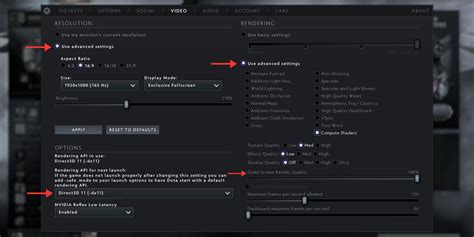
Шаг 1: Найдите файл конфига Dota 2
Перед тем, как производить изменения в конфиге, нужно его найти. Откройте Steam и перейдите в библиотеку игр. Нажмите правой кнопкой мыши на Dota 2 и выберите "Свойства". Перейдите на вкладку "Локальные файлы" и нажмите на кнопку "Обзор локальных файлов".
Шаг 2: Откройте файл config.cfg
Найдите файл config.cfg и откройте его в любом текстовом редакторе. Для простоты поиска можно воспользоваться функцией поиска в текстовом редакторе. Например, в блокноте это сочетание клавиш Ctrl + F.
Шаг 3: Измените графические настройки
После открытия файла config.cfg, найдите строку, которая соответствует тому параметру, который вы хотите изменить. Например, если вы хотите изменить разрешение экрана, найдите строку "setting.fullscreen_width" и "setting.fullscreen_height". Введите нужные значения в кавычках после знака равенства. Для других параметров существует множество опций, а также их значения представлены в строках. Убедитесь, что все изменения сделаны корректно в соответствии с синтаксисом файла config.cfg.
Сохраните файл config.cfg и закройте его. После перезапуска игры изменения в настройках должны примениться. Важно помнить, что некоторые настройки могут вызвать проблемы с производительностью игры, поэтому следует менять их с осторожностью, особенно если у вас не самый мощный компьютер.
Как настроить клавиши в файле конфига Dota 2
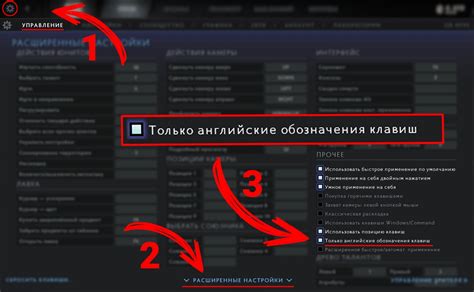
Шаг 1: Открытие файла конфига
Перед тем, как начать настройку клавиш, необходимо открыть файл конфига в Dota 2. Для этого запустите игру и войдите в меню настроек. Найдите пункт "Advanced Options" и нажмите на него. Затем выберите вкладку "Config" и нажмите кнопку "Open Dota 2 folder".
Шаг 2: Редактирование файла конфига
После того, как вы открыли папку с файлом конфига, найдите файл config.cfg и откройте его с помощью любого текстового редактора, например, блокнота. В файле config.cfg будут написаны все настройки Dota 2, включая и клавиши.
Шаг 3: Изменение настроек клавиш
Чтобы изменить настройки клавиш, найдите в файле config.cfg нужную вам команду. Например, если вы хотите изменить настройку клавиши "Q", найдите команду "Bind Q". Её можно изменить на любую другую клавишу или комбинацию.
Чтобы настроить команду на сочетание клавиш, например, "Ctrl+Q", вместо простой клавиши, используйте следующий формат: "Bind CRTL-Q".
Кроме того, вы можете настроить и другие команды, например, команды для товаров магазина, команды для камеры и т.д.
Шаг 4: Сохранение изменений
После того, как вы внесли все нужные изменения, сохраните файл config.cfg и закройте его. Затем запустите игру, чтобы убедиться, что настройки клавиш работают корректно.
Теперь вы знаете, как настроить клавиши в файле конфига Dota 2. Это очень полезный навык для игроков, которые хотят максимально оптимизировать свою игру и удобство управления.
Вопрос-ответ

Где находится файл конфига в Dota 2?
Файл конфига находится в папке с игрой в Dota 2\game\dota\cfg\config.cfg.
Как открыть файл конфига в Dota 2?
Вы можете открыть файл конфига в Dota 2 с помощью любого текстового редактора, такого как блокнот. Для этого найдите файл config.cfg в папке с игрой и дважды щелкните на нем. Файл будет открыт в текстовом редакторе по умолчанию на вашем компьютере.
Как изменить настройки клавиш в Dota 2?
Для изменения настроек клавиш в Dota 2 вам нужно открыть файл конфига config.cfg и найти нужные строки кода, отвечающие за настройки клавиш. Затем вы можете изменить соответствующие значения для настройки клавиш на свой вкус.
Как скопировать файл конфига в Dota 2?
Чтобы скопировать файл конфига в Dota 2, просто скопируйте файл config.cfg в новую папку или на другой компьютер. Если вы хотите скопировать свои настройки конфига на другой компьютер, вы можете скопировать файл на флешку или отправить его по электронной почте.
Как удалить файл конфига в Dota 2?
Чтобы удалить файл конфига в Dota 2, найдите файл config.cfg в папке с игрой и удалите его. Если вы хотите сбросить настройки конфига и вернуться к настройкам по умолчанию, вам нужно удалить этот файл. При следующем запуске игры будет создан новый файл config.cfg с настройками по умолчанию.
Как создать резервную копию файла конфига в Dota 2?
Чтобы создать резервную копию файла конфига в Dota 2, просто скопируйте файл config.cfg в другую папку или на другой компьютер. Вы можете назвать этот файл как угодно, но не забудьте сохранить его в безопасном месте, так как он может быть полезен, если вы случайно удалите или повредите файл оригинального конфига.



